word删除所有格式 Word中一键清除文字格式的方法
在日常工作中,我们经常会使用到Word文档进行文字编辑和排版,而有时候我们会遇到一些文字格式问题,比如文字的字体、大小、颜色等不一致,给我们的工作带来了不便。如果我们一个一个手动去修改每个文字的格式,无疑会浪费大量的时间和精力。幸运的是Word提供了一键清除文字格式的方法,可以帮助我们快速解决这个问题。在本文中我们将介绍这个方法以及如何使用它来删除所有文字格式,让我们的文档变得整洁和统一。无论是对于写作文档还是制作报告,这个技巧都将大大提高我们的工作效率。
操作方法:
1.在我们的计算机上打开Word文件材料,如下图所示;
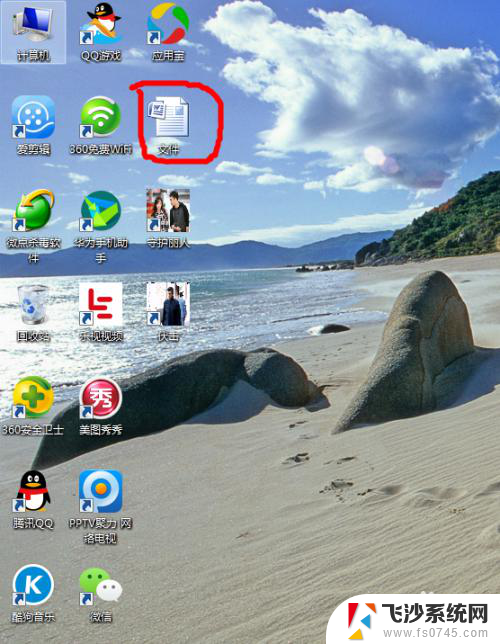
2.在打开的Word文档中,我们可以看到已经排版好的文章;
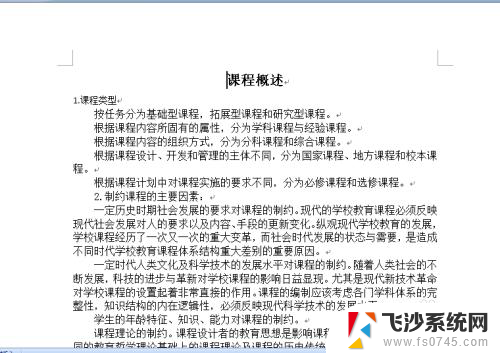
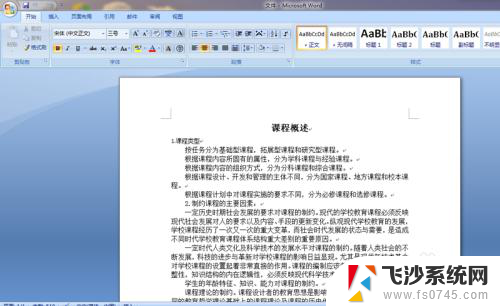
3.如果我们要修改文章的排版格式,我们就必须要清除格式。如果是少量一两个,我们可以一个一个修改,如将鼠标移至该段句子,然后点击右上角的向下箭头(如图所示);
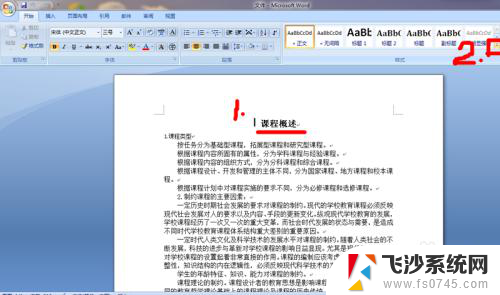
4.在出现的菜单选项中,我们点击“清除格式”即可完成清除格式的操作;
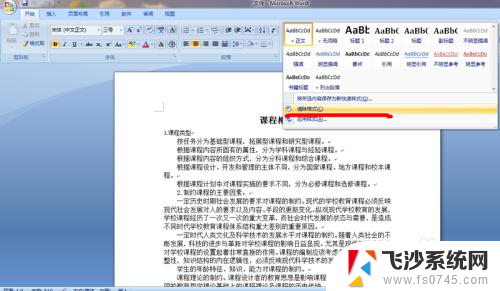
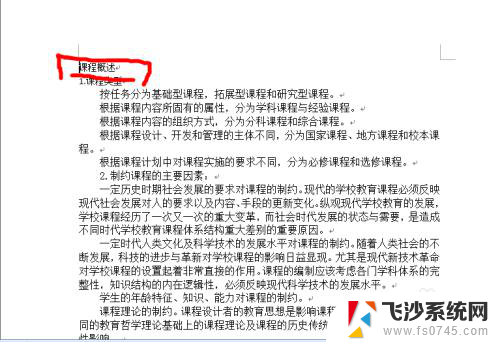
5.如果是面对整篇文章,我们不可能一个一个修改。这样太浪费时间,我们可以用鼠标拖动选中全文或用快捷键ctrl+A全选该篇文章;
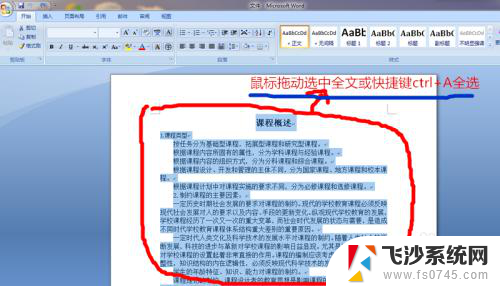
6.接着,在“开始”工作栏状态下。我们可以看到许多功能选项,如:剪切、复制、格式刷、正文格式、标题1格式等等功能,我们点击右上角的向下箭头(如下图所示);
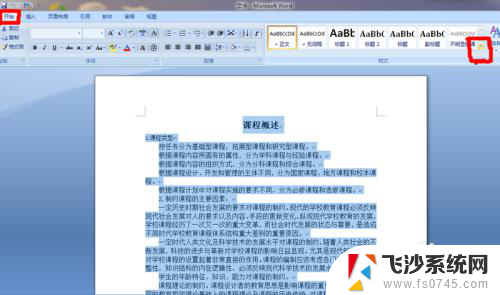
7.在出现的下拉菜单选项中,我们选择“清除格式”即可完成全文的格式清除;
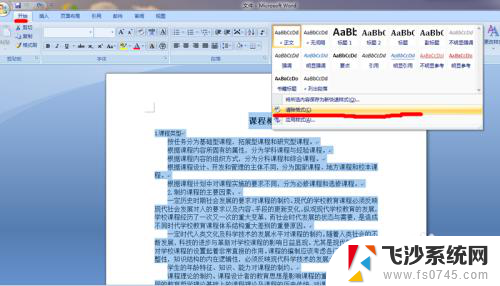
8.当我们再次返回查看文章是可以发现文章的所有格式都被我们清除掉了,现在可以按照我们新的格式要求重新对文章进行排版。
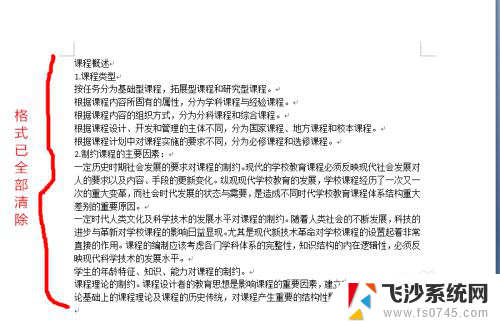
以上是word删除所有格式的全部内容的方法,如果有需要的用户可以按照以上步骤进行操作,希望能够对大家有所帮助。
word删除所有格式 Word中一键清除文字格式的方法相关教程
-
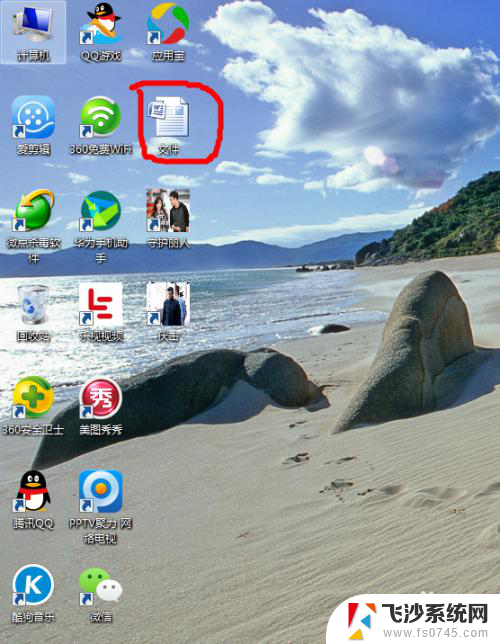 word文档如何一键清除格式 Word如何快速清除所有格式
word文档如何一键清除格式 Word如何快速清除所有格式2024-06-19
-
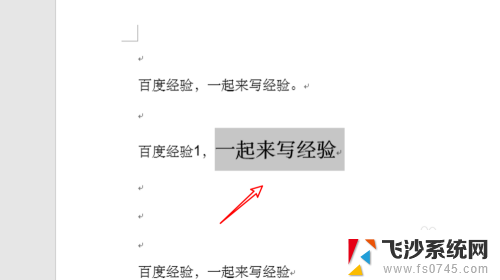 删除word格式 如何在Word中清除段落格式
删除word格式 如何在Word中清除段落格式2024-01-26
-
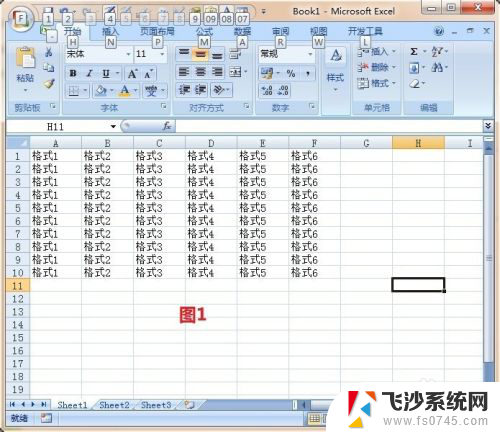 excel一键清除格式 快速清除Excel表格中的样式
excel一键清除格式 快速清除Excel表格中的样式2023-12-18
-
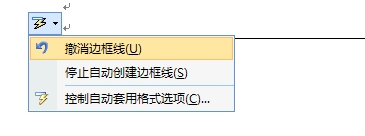 word文档如何删除横线 word中横线无法清除的解决方法
word文档如何删除横线 word中横线无法清除的解决方法2023-12-29
- wps怎样删除文稿格式 wps怎样删除文稿中的格式
- word怎么删除不用的一页 Word文档删除某一页的方法
- 如何删除word批注 Word如何一次性删除所有批注
- word怎样删除空格 word去除空格方法
- word删除所有文本框 Word如何批量删除多个文本框
- word页眉页脚怎么全部删除 一键删除word文档的所有页眉、页脚和水印
- 苹果13pro截屏有几种方法 iPhone13 Pro截屏操作步骤
- 华为无线耳机怎么连接手机蓝牙 华为无线蓝牙耳机手机连接方法
- 电脑如何硬盘分区合并 电脑硬盘分区合并注意事项
- 连接网络但是无法上网咋回事 电脑显示网络连接成功但无法上网
- 苹果笔记本装windows后如何切换 苹果笔记本装了双系统怎么切换到Windows
- 电脑输入法找不到 电脑输入法图标不见了如何处理
电脑教程推荐
- 1 如何屏蔽edge浏览器 Windows 10 如何禁用Microsoft Edge
- 2 如何调整微信声音大小 怎样调节微信提示音大小
- 3 怎样让笔记本风扇声音变小 如何减少笔记本风扇的噪音
- 4 word中的箭头符号怎么打 在Word中怎么输入箭头图标
- 5 笔记本电脑调节亮度不起作用了怎么回事? 笔记本电脑键盘亮度调节键失灵
- 6 笔记本关掉触摸板快捷键 笔记本触摸板关闭方法
- 7 word文档选项打勾方框怎么添加 Word中怎样插入一个可勾选的方框
- 8 宽带已经连接上但是无法上网 电脑显示网络连接成功但无法上网怎么解决
- 9 iphone怎么用数据线传输文件到电脑 iPhone 数据线 如何传输文件
- 10 电脑蓝屏0*000000f4 电脑蓝屏代码0X000000f4解决方法